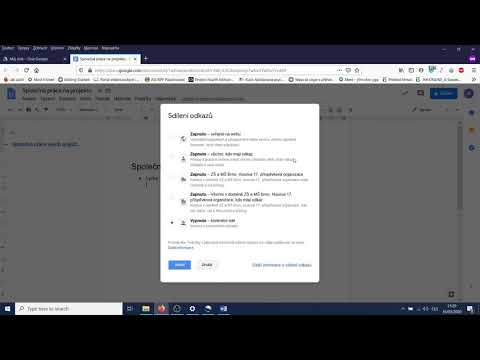Používáte Google Earth k prohlížení světových budov, ale vše, co nyní vidíte, je jen občas svět černé (při nočním sledování)? Možná jste omylem zapnuli funkci, která způsobí, že změní vše tak, jak by vědec NASA viděl svět z vesmíru? Po přečtení tohoto článku se dozvíte, jak tuto funkci vypnout.
Kroky

Krok 1. Otevřete aplikaci Google Earth. Počkejte, až se služba Google Earth inicializuje a automaticky se přihlásí (nevyžaduje se přihlášení Google)

Krok 2. Podívejte se dolů do levého dolního rohu obrazovky pro oblast zvanou „Layer“
Procházejte seznamem „Vrstva“, dokud nenajdete možnost „Galerie“. Klikněte na ikonu „+“nalevo od slova. Tím by se měl otevřít rozevírací seznam.

Krok 3. Procházejte seznamem a najděte „NASA“
Klikněte na tlačítko + nalevo od jeho názvu.

Krok 4. Procházejte seznamem a najděte „Earth City Lights“
Opět klikněte na ikonu „+“. (U nejnovějších aktualizací aplikace Google Earth by se to mělo ve výchozím nastavení automaticky rozbalit.)

Krok 5. Tuto funkci vypnete kliknutím na zaškrtávací políčko rádia nalevo od „Informace“
Tipy
- Pokud jste procházeli nastavením a omylem zaškrtli toto políčko, k tomuto problému dojde.
- Přestože Earth City Lights není při instalaci softwaru ve výchozím nastavení zaškrtnuto, tento článek by mohl být použit ve výjimečných případech, kdy ho zkontrolujete, a měsíce po tom, budete naštvaní a budete muset zrušit výběr, když si všimnete, že vše vypadá za soumraku v oblasti, kterou se pokoušíte zobrazit, tma.